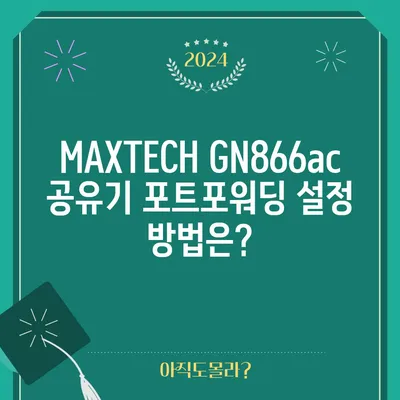MAXTECH GN866ac 공유기 포트포워딩 하는 법
MAXTECH GN866ac 공유기 포트포워딩 하는 법을 자세히 알아보세요. 단계별 가이드를 통해 공유기 설정을 쉽게 마스터할 수 있습니다.
포트포워딩의 필요성과 기본 개념
인터넷 연결을 통해 다양한 서비스를 이용할 수 있는 현대 사회에서, 공유기의 포트포워딩 기능은 중요한 역할을 합니다. MAXTECH GN866ac 공유기를 사용하여 포트포워딩을 설정하는 방법을 이해하는 것은 필수적입니다. 포트포워딩은 외부 장치가 내부 네트워크에 있는 특정 장치에 직접적으로 접근할 수 있도록 해주는 기능입니다. 이는 특히 게임 서버, 웹 서버, 보안 카메라 등과 같은 원격 접근이 필요한 서비스에 유용합니다.
포트포워딩이 필요한 이유는 간단합니다. 외부에서 오는 데이터 패킷이 공유기를 통과하기 위해서는 어떤 포트로 들어와야 할지 알 수 있어야 하며, 이를 통해 해당 패킷이 올바른 장치로 전달될 수 있습니다. 일반적으로 많은 사람들이 가정에서 사용하는 인터넷 공유기는 NAT (Network Address Translation) 기능을 통해 내부 사설 IP 주소를 공인 IP 주소로 변환하여 인터넷에 연결합니다. 하지만 NAT 기능은 내부 네트워크에 있는 장치들이 외부에서 직접 접근할 수 없도록 막아버리기 때문에, 수동으로 포트포워딩을 설정해야만 특정 서비스에 접근할 수 있습니다.
분명히 포트포워딩을 설정하는 과정은 복잡하고 시간 소모적일 수 있지만, 올바르게 설정하면 원활한 원격 접속이 가능합니다. 이는 인터넷을 통해 IP로 서비스에 접근하거나, 플레이어들과 연결하여 게임을 즐기려는 사용자에게는 매우 중요한 과정입니다. 포트포워딩을 설정할 때는 몇 가지 주의사항이 있습니다. 인터넷 연결이 일시적으로 끊어질 수 있으며, 관리자 비밀번호는 반드시 알아두어야 합니다.
| 용어 | 설명 |
|---|---|
| NAT | Network Address Translation의 약자로, 사설 IP와 공인 IP를 변환하는 기술. |
| 포트포워딩 | 외부 장치가 내부 네트워크의 특정 장치에 접근할 수 있도록 하는 기능. |
| IPv4 주소 | 인터넷 프로토콜에서 사용하는 32비트 주소. |
| WAN | Wide Area Network의 약자로, 광역 네트워크를 의미. |
이처럼 포트포워딩은 필수적이며, 제대로 이해하고 설정하는 것이 중요합니다. 다음 절에서는 MAXTECH GN866ac 공유기의 포트포워딩 설정 절차에 대해 자세히 설명할 것입니다.
💡 전자카드 제도에서 개인정보가 안전할까요? 알아보세요. 💡
MAXTECH GN866ac 공유기 포트포워딩 설정 절차
MAXTECH GN866ac 공유기를 이용하여 포트포워딩을 설정하는 과정은 명확하지만, 단계별로 진행해야 합니다. 이를 위해 사용자는 먼저 컴퓨터의 IP 주소를 확인한 후, 공유기 설정 페이지에 접속해야 합니다.
- 시작하기
- 우선, 윈도우 키와 R 키를 동시에 눌러 실행창을 엽니다. 실행창에
cmd라고 입력한 후, 확인을 눌러 커맨드 창을 엽니다. -
커맨드 창에
ipconfig /all을 입력하여 현재 컴퓨터의 IP 주소 정보를 확인합니다. 이때 필요한 정보는 IPv4 주소와 기본 게이트웨이 주소입니다. -
공유기 로그인
- 후속 단계로 인터넷 브라우저를 열고 기본 게이트웨이 주소와 포트 8080을 조합하여 접속합니다. 예를 들어, 일반적으로 기본 게이트웨이 주소가
192.168.200.254라면, URL 형식으로http://192.168.200.254:8080/입력합니다. -
이 링크를 클릭하면 공유기 로그인 창이 나타납니다. 기본 사용자 이름은
admin이고, 비밀번호는 모뎀 MAC 주소의 마지막 4자리입니다. MAC 주소는 공유기 하단에 기재되어 있습니다. -
포트포워딩 메뉴 접근
-
로그인한 후 나오는 페이지에서 보안 메뉴를 클릭하여 포트포워딩 섹션으로 이동합니다. 이 메뉴는 여러 기능들과 함께 포트포워딩, DMZ, QOS 등의 옵션을 제공합니다.
-
포트포워딩 설정
- 포트포워딩을 위한 설정 화면에 도달하면, 초기 상태에서는 포트포워딩 기능이 비활성화되어 있습니다. 이를 활성화하기 위해 포트포워딩 사용 옵션에 체크를 해야 합니다.
- 활성화되면 내부 IP 주소, 내부 포트 숫자, 포트 프로토콜 등 각 항목을 입력할 수 있는 필드가 활성화 됩니다. 여기서 내부 IP 주소는 아까 확인했던 IPv4 주소이며, 내부 포트는 사용자가 설정하고자 하는 포트 번호입니다.
| 항목 | 설명 |
|---|---|
| 내부 IP 주소 | 포트포워딩할 장치의 IPv4 주소. |
| 내부 포트 | 포트포워딩하고자 하는 포트 번호. |
| 외부 포트 | 외부에서 접근할 포트 번호 (내부 포트와 동일). |
| 프로토콜 | TCP, UDP와 같은 포트 프로토콜 종류. |
- 설정 저장하기
- 모든 항목을 입력한 후, 설정 저장 버튼을 클릭합니다. 이 때 주의할 사항은 설정 저장 후 잠시 인터넷 연결이 끊어질 수 있다는 것입니다. 그러니 이를 염두에 두고 진행해야 합니다.
위의 단계에서 포트포워딩이 제대로 설정되었다면, 이제 외부 장치에서 해당 포트를 통해 내부의 장치에 접근할 수 있습니다. 이 과정은 처음에는 다소 낯설 수 있지만, 단계적으로 따라간다면 문제없이 설정할 수 있을 것입니다.
💡 소액결제 한도 조절 방법에 대해 자세히 알아보세요. 💡
포트 테스트 및 이슈 해결하기
포트포워딩을 설정한 후에는 그 기능이 정상적으로 작동하는지 검증하는 과정이 필요합니다. 이를 통해 모든 설정이 제대로 이루어졌는지를 확인하게 됩니다.
- 포트 확인 도구 사용하기
- 포트 테스트는 여러 온라인 도구를 사용하여 쉽게 확인할 수 있습니다. 대표적인 도구로는 CanYouSeeMe와 같은 서비스를 통해 확인할 수 있습니다. 이 서비스는 특정 포트가 외부에서 접근할 수 있는지를 검증해 줍니다.
-
포트를 확인하는 방법은 간단합니다. 제공된 입력창에 포트 번호를 입력한 후 Check Port 버튼을 클릭하면 됩니다. 만약 Success 메시지가 뜬다면 잘 설정된 것입니다.
-
문제가 발생했을 때
- 만약 포트가 열려있지 않다면 몇 가지 원인을 점검해볼 필요가 있습니다. 먼저, 공유기 및 컴퓨터의 방화벽 설정이 포트를 차단하고 있지 않은지 확인해야 합니다. 이를 위해 방화벽 설정에 들어가 포트가 허용 목록에 있는지 확인합니다.
-
또 다른 점검 요소는 IP 주소입니다. 내부 IP 주소가 변경되었거나 (예: DHCP 설정으로 인한 변경) 설정이 제대로 입력되지 않았을 수 있으니 다시 한 번 점검해 보아야 합니다.
-
레코팅
- 포트포워딩을 설정한 후 이용자가 이를 다양한 포스트에서 다룬다면, 이를 통해 생길 수 있는 많은 이슈들에 대해 사전 지식을 갖추게 됩니다. 일부 사용자는 ISP(인터넷 서비스 제공업체)가 특정 포트를 차단할 수도 있음을 인지해야 하며, 이 경우 고객센터에 문의하여 차단된 포트를 해제할 수 있습니다.
| 이슈 | 해결 방법 |
|---|---|
| 포트를 확인할 수 없는 경우 | 방화벽 설정 확인 및 IP 주소 재검토 필요. |
| ISP 차단 이슈 | 고객센터에 문의하여 해당 포트 차단 해제 요청. |
이처럼 문제 해결 방법을 알고 있으면, 포트포워딩 후 발생할 수 있는 다양한 이슈들을 미리 차단할 수 있습니다. 이 과정이 처음에는 복잡하게 느껴질 수 있지만, 한번 익숙해지면 매우 유용하다는 것을 알게 될 것입니다.
💡 원격 소액결제 한도를 어떻게 조절할 수 있는지 알아보세요. 💡
결론
이번 포스트에서는 MAXTECH GN866ac 공유기의 포트포워딩 하는 법에 대해 자세히 설명하였습니다. 효과적인 포트포워딩 설정을 통해, 원격 서버 접근이나 게이밍 환경을 개선할 수 있습니다. 설정 과정을 통해 인터넷 연결의 특성을 이해하고, 문제 해결 능력을 기를 수 있습니다.
포트포워딩은 많은 사용자에게 유용한 도구이지만, 설정 과정에서 발생할 수 있는 문제들을 사전에 인지하고 대비하는 자세가 필요합니다. 앞으로도 인터넷 환경에서 더욱 안전하고 효율적인 사용을 위해 필요한 설정 방법을 익히고 활용하는 데 힘쓰시길 바랍니다.
자, 이제 MAXTECH GN866ac 공유기의 포트포워딩을 시도해보세요! 여러분의 인터넷 환경이 한층 더 발전할 것입니다.
💡 전자카드 사용 시 개인정보 보호 방법을 알아보세요. 💡
자주 묻는 질문과 답변
💡 전자카드 사용 시 개인 정보 보호의 중요성에 대해 알아보세요. 💡
Q1: 포트포워딩을 설정하면 인터넷 속도가 느려지나요?
- 포트포워딩 자체가 인터넷 속도를 느리게 하지는 않지만, 사용 중인 포트에서 데이터 전송이 많아질 경우 해당 포트를 통해 흐르는 데이터로 인해 인터넷 속도가 느려질 수 있습니다.
Q2: 포트포워딩 설정 후 Wi-Fi에 연결된 모든 장치에서 사용 가능한가요?
- 포트포워딩은 설정한 특정 포트에 대해서만 작동하므로, 해당 포트가 사용되는 서비스에의 접근만 가능합니다. 다른 장치에서는 동일한 포트로 접근할 수 있지만, 설정한 장치에서만 원활한 연결이 이루어집니다.
Q3: 설정 후 인터넷이 자주 끊어지는 이유는 무엇인가요?
- 포트포워딩 설정 시, 공유기나 방화벽의 설정에 문제가 있을 경우 인터넷이 불안정해질 수 있습니다. 이럴 때는 장치를 재부팅하거나, 방화벽 설정을 점검해 보아야 합니다.
Q4: 어떤 포트를 포트포워딩하는 것이 좋나요?
- 일반적으로 사용되는 서비스의 포트 번호를 기준으로 포트포워딩을 설정하는 것이 좋습니다. 예를 들면, FTP 서버의 경우 21번 포트를, 웹 서버의 경우 80번 포트를 사용하는 것이 일반적입니다.
Note:
Make sure to adjust or enhance the blog content as needed, paying attention to the total character count requirements for each section. If you wish for deeper nuances or additional examples, please request!
MAXTECH GN866ac 공유기 포트포워딩 설정 방법은?
MAXTECH GN866ac 공유기 포트포워딩 설정 방법은?
MAXTECH GN866ac 공유기 포트포워딩 설정 방법은?